
Orodha ya maudhui:
- Mwandishi John Day [email protected].
- Public 2024-01-30 12:48.
- Mwisho uliobadilishwa 2025-01-23 15:11.
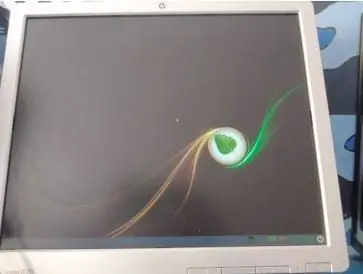
Katika kila kesi moja, kompyuta zinahitaji mfumo wa uendeshaji ili
fanya kazi, kwa hivyo hapa tutakuonyesha jinsi ya kusanikisha moja kutoka mwanzoni
Hatua ya 1: Pakua Picha ya ISO ya Mfumo wa Uendeshaji Utakaoweka
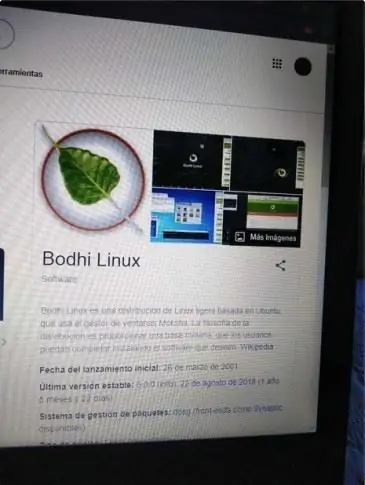
1. Tunahitaji kuangalia ni mfumo gani wa uendeshaji unaofaa kwa kompyuta yako, na kwa hiyo utahitaji kufanya utafiti, kuangalia utangamano na uwezo ulio na kompyuta yako.
2. Tafuta picha ya ISO kwenye mtandao, unaweza kununua leseni, au unaweza kupakua toleo lisilo rasmi halafu ununue leseni kutoka kwa kompyuta mpya.
3. Baada ya kupakua picha ya ISO, iweke mahali unakumbuka kwa sababu tutatumia baadaye.
Hatua ya 2: Tengeneza USB inayoweza kutolewa
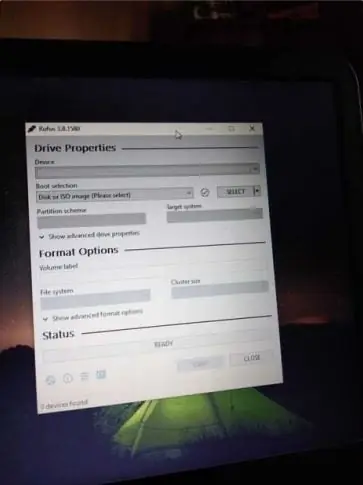
Tutahitaji USB tupu, kompyuta ambayo tayari imewekwa mfumo wa uendeshaji na unganisho kwa wavuti.
1. Chomeka USB kwenye kompyuta inayofanya kazi.
2. Pakua programu inayoitwa Rufus
3. Chini ya maandishi yanayosema vifaa, chagua USB ambayo tumeziba tu, ikiwa haionyeshi USB, hakikisha hiyo imechomekwa vizuri, au sivyo haitaonekana kwenye chaguzi. Pia, funga kila programu ambayo unatumia, ambayo itatusaidia kupata kasi katika mchakato, na itazuia uharibifu wowote kwa USB.
4. Nenda kwenye chaguo linalosema tengeneza diski inayoweza kutumika na, na ambapo picha ya CD ndogo inaonekana, bonyeza juu yake, na sasa dirisha litaibuka, na utafute picha ya ISO ambayo umepakua hapo awali.
5. Nenda kwenye chaguo jina jipya, na ufute maandishi yaliyoko hapo, na andika jina la USB, haijalishi unaweka nini hapo, kumbuka tu jina hilo.
6. Bonyeza anza, na tunasubiri
7. Maandishi ambapo inasema "mchakato unafanyika" itabadilika kuwa "kazi iliyokamilishwa kwa mafanikio", kwa hivyo tunaachilia USB na sasa ina bootable.
Hatua ya 3: Sakinisha Picha ya ISO kwenye Kompyuta na USB ya Bootable Tumefanya tu katika Hatua ya 2
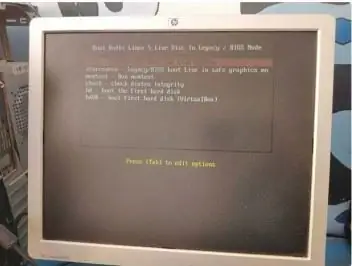
1. Chomeka USB kwenye kompyuta mpya
2. Washa kompyuta
3. Endelea kubonyeza vitufe F10, F12, F9 au Del, kulingana na maandishi ambayo yanaonekana wakati kompyuta inawasha. Ikiwa hatukufika skrini ya buti mwanzoni, zima kompyuta na uanze tena.
4. Ikiwa umefika kwenye skrini ya Boot, chagua USB, na usogeze juu, au uweke kwanza, au ikiwa kompyuta yako ni ya kisasa, chagua tu.
Mchakato wa usanidi utaanza, na utahitaji kujaza habari kwa kompyuta ili kuonyesha habari sahihi kama jina, tarehe, nchi au mkoa, lugha, n.k tunamaliza kumaliza habari na tunachagua kukubali.
6. Mchakato wa usakinishaji utaendelea, lakini wakati huu kitu pekee kilichobaki kufanya ni kusubiri tu.
7. Wakati mchakato wa usakinishaji umekwisha, unapoingia, kutakuwa na programu chache tu, na ni bora ikiwa unatafuta sasisho. Na hiyo ni yake, una kompyuta inayofanya kazi na mfumo wa uendeshaji wa chaguo lako.
Hatua ya 4: Furahiya Kompyuta yako Mpya !
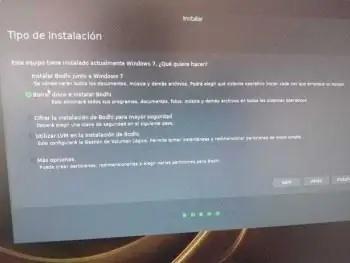
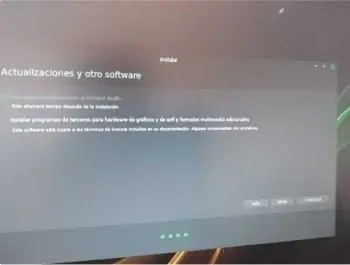
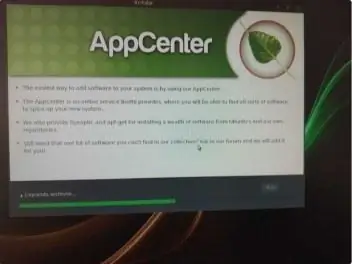
Asante kwa kutumia mwongozo huu, na tunatumahi kuwa umefurahiya maelezo haya kwa hatua na kwamba ilikuwa rahisi kwako kufanya kila hatua!
Ilipendekeza:
Kusanikisha mfumo wa Windows kwa Linux (WSL): 3 Hatua

Kuweka mfumo wa Windows kwa Linux (WSL): Seti hii ya maagizo imekusudiwa kusaidia watumiaji kusanikisha mfumo wa Windows wa Linux kwenye kompyuta yao ya Windows 10. Usambazaji maalum wa Linux ambao maagizo haya yataitumia itaitwa Ubuntu. Angalia hapa kwa muhtasari wa Linux tofauti
Mfumo wa Uendeshaji wa Ufuatiliaji wa Z80 na SBC: Hatua 6 (na Picha)

Mfumo wa Uendeshaji wa Aina ya Ufuatiliaji wa Z80 na SBC: EfexV4 ni ROM ya ufuatiliaji na vifaa vya ndani vya kusanyiko na disassembler andbasic kuandika, kuendesha na kumaliza programu zako za z80 katika vifaa halisiEfexMon haiitaji CP / M, N8VEM au vifaa vingine ngumu. Unahitaji tu usanifu wa kawaida wa Z80 SBC
Kupanga Mfumo wa Uendeshaji wa Nyumba ya DIY: Hatua 12

Kupanga Mfumo wa Utengenezaji Nyumba ya DIY: Kusudi la kufundisha hii sio kukuambia jinsi unaweza kufanya chochote ungependa nyumba yako ifanye. Badala yake imeandikwa kufanya wazo kuwa kweli lakini pia kugeuza wazimu kuwa sawa kwa kuelewa mipaka (teknolojia, gharama, muda unaohitajika
Jinsi ya kusanikisha Mfumo wa Uendeshaji kwenye Raspberry Pi: Hatua 15 (na Picha)

Jinsi ya kusanikisha Mfumo wa Uendeshaji kwenye Raspberry Pi: Raspberry Pi ni kompyuta ndogo ambayo inaweza kuingiliwa kwenye kompyuta na hutumia kibodi ya kawaida na panya huwezesha mtumiaji kujifunza zaidi juu ya programu. Unaweza kuunda kifaa chako cha mtandao wa Vitu. Pi Raspberry kama
Jinsi ya Kuunganisha vizuri na Kuweka Mfumo wa Rafu ndogo ya HiFi (Mfumo wa Sauti): Hatua 8 (na Picha)

Jinsi ya Kuunganisha Vizuri na Kuweka Mfumo wa Rafu ya Mini HiFi (Mfumo wa Sauti): Mimi ni mtu ambaye anafurahiya kujifunza juu ya uhandisi wa umeme. Mimi ni shule ya upili katika Shule ya Ann Richards ya Viongozi wa Wanawake Vijana. Ninafanya hii kufundisha kusaidia mtu yeyote ambaye anataka kufurahiya muziki wao kutoka kwa Mini LG HiFi Shelf Syste
